|
RETRO

Ringrazio Bluefay per avermi permesso di tradurre i suoi tutorial.
Il sito è chiuso

qui puoi trovare qualche risposta ai tuoi dubbi.
Se l'argomento che ti interessa non è presente, ti prego di segnalarmelo.
Per tradurre questo tutorial ho usato PSP X, ma può essere eseguito anche con le altre versioni di PSP.
Questo tutorial è una creazione di ©Bluefay e non può essere copiato su altri siti nè essere offerto per il download.
Lo stesso vale per la mia traduzione.
Il materiale viene da vari gruppi di condivisione. Il copyright appartiene ai rispettivi autori.
Grazie ai creatori dei tubes che mettono a disposizione il loro lavoro in vari gruppi di condivisione.
Rispetta il lavoro degli autori, non cambiare il nome del file e non cancellare il watermark.
Occorrente:
Materiale qui
Per la bella maschera grazie Cameron
Filtri:
Mura's Seamless - Stripe qui
FM Tile Tools qui
Nik Software - Color Efex pro 3.0 qui
Alien Skin Xenofex 2.0 - Constellation qui
Ti servirà anche Animation Shop qui

Metti le maschere nella cartella Maschere,
e apri il resto del materiale in PSP.
Imposta il colore di primo piano con il bianco,
e il colore di sfondo con il nero.
1. Apri una nuova immagine trasparente 1024 x 600 pixels,
e riempila  con il colore nero (tasto destro del mouse). con il colore nero (tasto destro del mouse).
2. Livelli>Nuovo livello raster.
Riempi  il nuovo livello con il colore bianco. il nuovo livello con il colore bianco.
3. Livelli>Carica/Salva maschera>Carica maschera da disco.
Cerca e carica la maschera "Claire masque 1 Tom et Lea".
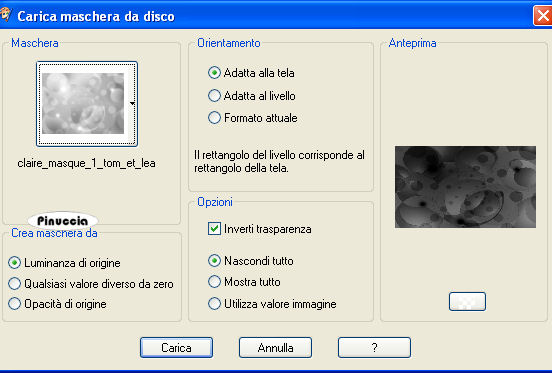
Livelli>Unisci>Unisci gruppo.
4. Effetti>Plugins>Mura's Seamless - Stripe.
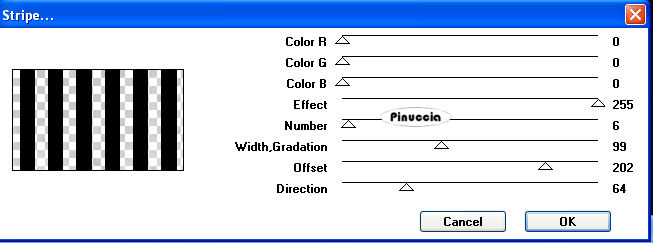
5. Effetti>Effetti 3D>Sfalsa ombra, con il colore nero.

6. Effetti>Plugins>FM Tile Tools - Blend Emboss, con i settaggi standard.

7. Livelli>Nuovo livello raster.
Riempi  con il colore bianco. con il colore bianco.
8. Livelli>Carica/Salva maschera>Carica maschera da disco.
Cerca e carica la maschera maskcamerontags_retro2.
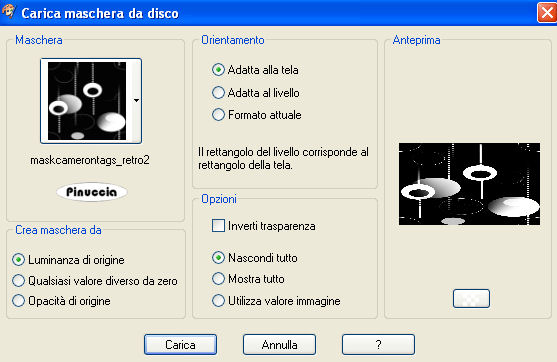
Livelli>Unisci>Unisci gruppo.
9. Effetti>Effetti 3D>Sfalsa ombra, con il colore nero.

10. Effetti>Plugins>FM Tile Tools - Blend Emboss, con i settaggi standard.
11. Livelli>Unisci>Unisci tutto.
12. Effetti>Plugins>Nik Software - Color Efex Pro 3.0,
seleziona a sinistra Bi-color Filters e, a destra, scegli un color set.
Per il mio esempio ho scelto Brown 1.
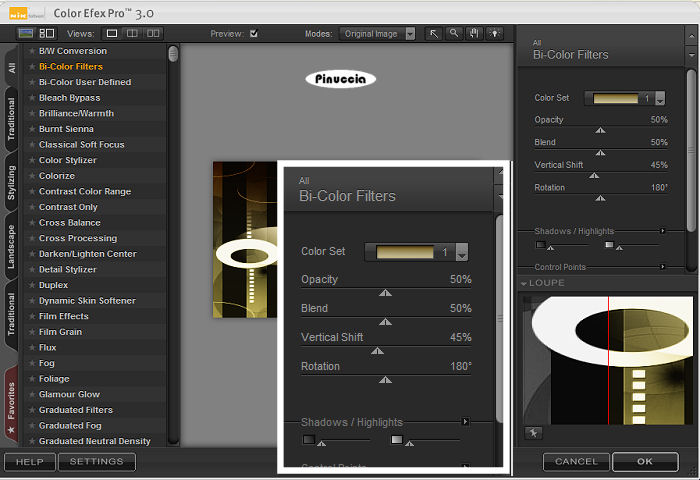
13. Livelli>Carica/Salva maschera>Carica maschera da disco.
Cerca e carica la maschera "CD6bonus4".

Livelli>Unisci>Unisci gruppo.
14. Effetti>Plugins>FM Tile Tools - Blend Emboss, con i settaggi standard.
15. Livelli>Nuovo livello raster.
Riempi  con il colore nero. con il colore nero.
16. Livelli>Disponi>Porta sotto.
17. Attiva il livello superiore e rinomina questo livello "animazione".
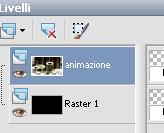
18. Scegli dalle tue immagini un colore chiaro e impostalo nella paletta dei colori
(non importa se primo piano o sfondo):
ti serve soltanto per prendere nota dei valori di tonalità (H) e Saturazione (S) di questo colore.
I miei:
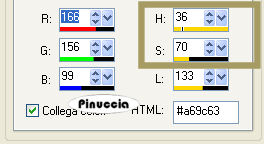
19. Apri il tube "jet-woman01-juni-2007" e vai a Modifica>Copia.
Torna al tuo lavoro e vai a Modifica>Incolla come nuovo livello.
20. Sposta  il tube un po' più in alto. il tube un po' più in alto.
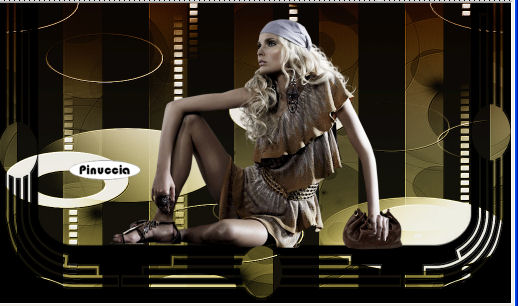
21. Regola>Tonalità e saturazione>Viraggio, e trascrivi nelle rispettive caselle i valori annotati prima.

22. Aggiungi il tuo nome e/o il tuo watermark.
23. Attiva il livello "animazione".
24. Attiva lo strumento Selezione  , ,
clicca sull'icona Selezione personalizzata 
e imposta i seguenti settaggi:

25. Effetti>Plugins>Alien Skin Xenofex 2.0 - Constellation.
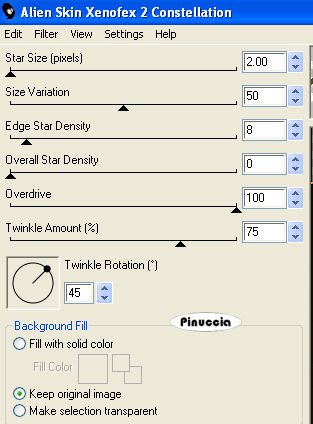
Selezione>Deseleziona.
26. Modifica>Copia unione.
se stai usando PSP X2: Modifica>Copia Speciale>Copia Unione
27.Apri Animation Shop e vai a Modifica>Incolla>Incolla come nuova animazione.
28. Torna in PSP.
Modifica>Annulla azione Deseleziona.
Modifica>Annulla azione Constellation.
29. Ripeti l'Effetto Constellation cambiando soltanto il settaggio di Star Size.
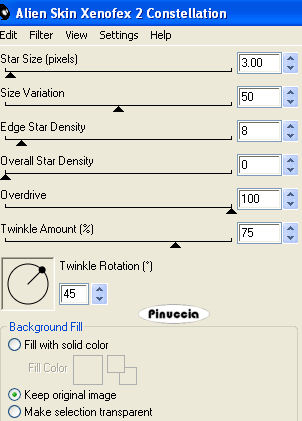
Selezione>Deseleziona.
30. Modifica>Copia Unione.
Torna in Animation Shop e vai a Modifica>Incolla>Incolla dopo il fotogramma corrente.
31. Controlla il risultato cliccando su Visualizza  e salva in formato gif. e salva in formato gif.
Per creare l'immagine di sfondo per la lettera
1. Apri una nuova immagine trasparente 200 x 200 pixels,
e riempila  con il colore nero. con il colore nero.
2. Livelli>Unisci>Unisci tutto.
3. Salva in formato jpg come "sfondo lettera" e hai finito.

Se hai problemi o dubbi, o trovi un link non funzionante,
o anche soltanto per un saluto, scrivimi
19 Aprile 2010
|